¿Cómo regalar música en iTunes? El mejor regalo para los amantes de la música.
¿Estás buscando un regalo simple para un amante de la música en tu vida? Si bien es posible que haya considerado varias opciones, tiene la posibilidad de comprar música para otra persona como regalo en su iTunes Store. iTunes es el mercado de Apple para todo tipo de medios, software y entretenimiento. Puede usarlo para comprar aplicaciones, libros, música, películas y más.
Si no está familiarizado con iTunes Store, es posible que tenga algunas preguntas sobre cómo usarlo y qué comprar. El procedimiento a seguir para regalar musica en itunes es simple y fácil. Aunque se han lanzado diferentes versiones de la aplicación iTunes, los pasos principales seguirán siendo los mismos. Entonces, vamos a explorarlo.
Guía de contenido Parte 1. ¿Cómo regalar tu pista favorita a tus amigos usando iTunes?Parte 2. ¿Cómo regalar la música que posees a otros?Parte 3. La mejor manera de compartir música de Apple e iTunes con otrosParte 4. Conclusión
Parte 1. ¿Cómo regalar tu pista favorita a tus amigos usando iTunes?
Esta parte explica cómo seleccionar una pista de canción, un álbum u otro medio de iTunes Store y regalarlo.
En computadoras con Windows
iTunes Store está disponible en la mayoría de los dispositivos Apple, inicialmente estaba disponible en computadoras Mac y luego se expandió a Microsoft Windows en octubre de 2003. Cuando sabes lo que les gusta a tus amigos, regalarles una canción es una manera segura de complacerlos. Te mostramos cómo regalar música en iTunes en Windows.
- Comience con el lanzamiento de la aplicación iTunes e inicie sesión con su cuenta. Puede hacerlo simplemente proporcionando su ID y contraseña de Apple.
- Al iniciar la aplicación, vaya rápidamente a la sección Música y seleccione la opción Tienda. Unos segundos después de eso, se le mostrarán las pistas y los álbumes guardados en su cuenta.
- De su lista, seleccione una canción o un álbum que desee regalar. Como puede ver, justo al lado del precio de la canción hay una flecha hacia abajo. Seleccione este icono a continuación.
- Después de seleccionar el ícono hacia abajo, elija la opción "Regalar esta canción" o "Regalar este álbum".
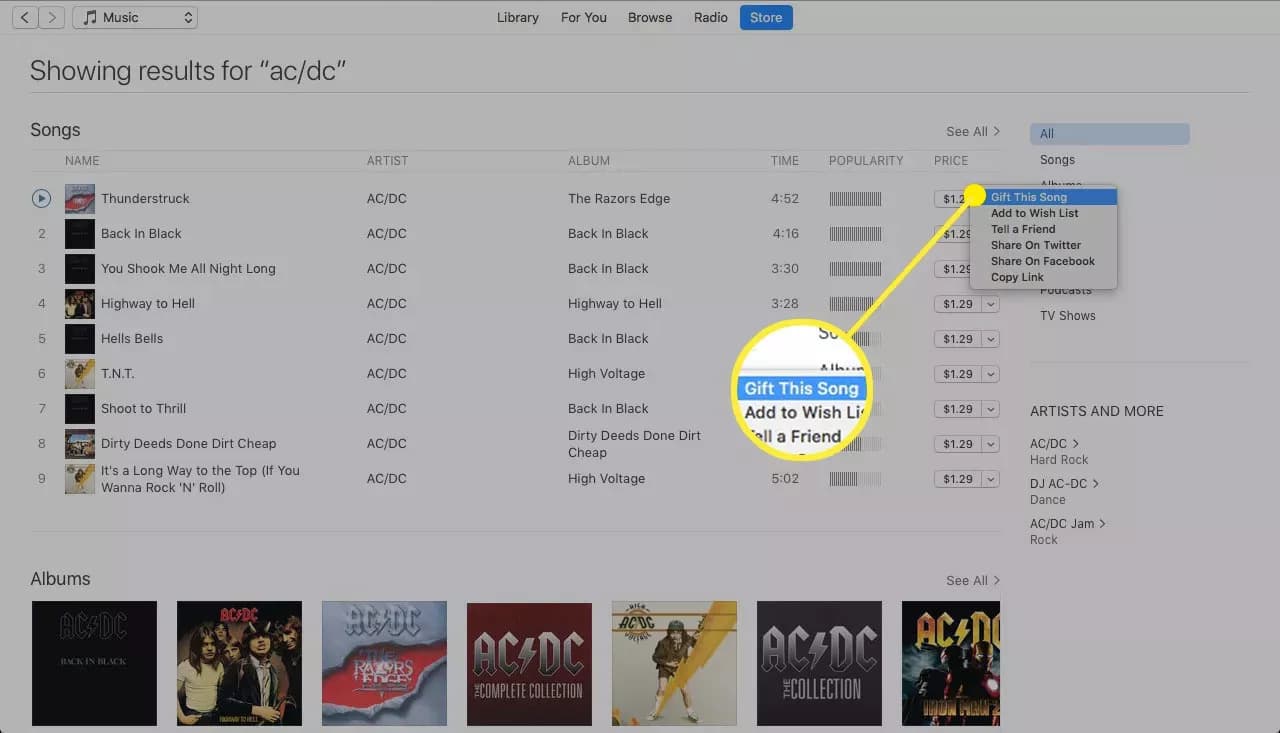
- Una vez que se hizo clic en la opción, aparecerá una nueva ventana solicitando el correo electrónico del destinatario. También puedes ponerle un mensaje corto, que no exceda las 200 palabras, y seleccionar el momento exacto en el que regalar música.
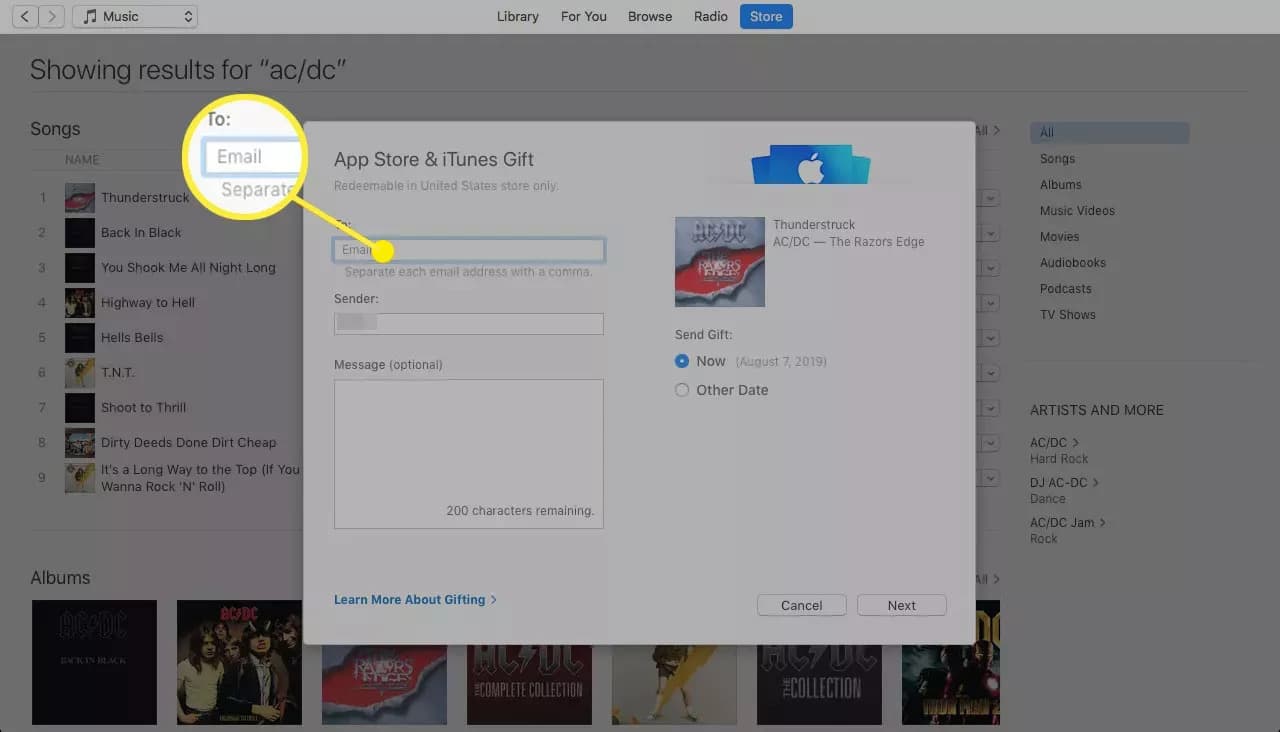
- A continuación, se debe seleccionar el tema. Después de elegir, haga clic en el botón Siguiente y toque el botón Comprar si ya decidió pagarlo.

En Mac
¿Cómo regalar música en iTunes desde tu Mac? Empezando con macOS catalina (10.15), Apple reemplazó iTunes en la Mac con tres aplicaciones: Música, Podcasts y Apple TV. La aplicación Música contiene iTunes Store, por lo que aún puedes regalar canciones.
Puedes encontrar una canción que quieras regalar y hacer clic en la flecha de Opciones para compartir junto al precio del artículo. Seleccione Regalar este [libro, canción, álbum]. Luego ingrese la dirección de correo electrónico de su destinatario y, opcionalmente, un mensaje para la ocasión. Elija cuándo desea enviar el regalo y haga clic en Siguiente. Puede enviarlo inmediatamente o hacer clic en Hoy para programar una fecha. Seleccione un tema para el correo electrónico y haga clic en Siguiente. Finalmente, revisa tu pedido y haz clic en Comprar regalo.
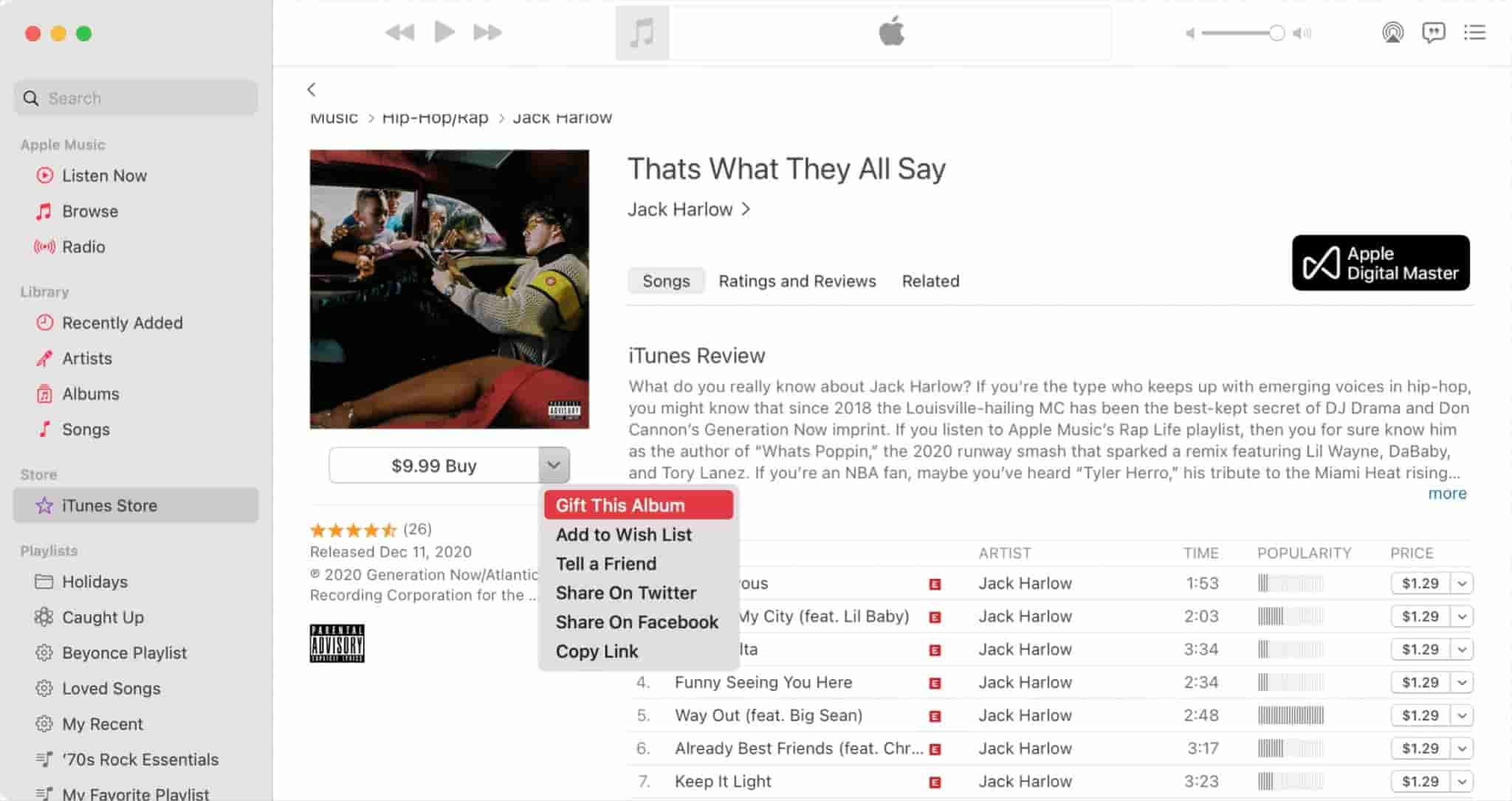
En iPhone
Los pasos compartidos anteriormente sobre cómo regalar música en iTunes usando su computadora son iguales a cómo lo hace en su iPhone. Todo lo que necesita es iniciar su aplicación de iTunes, dirigirse a la tienda de iTunes y elegir el álbum o la canción que desea regalar a sus amigos. Finalmente, toque el botón Regalar y proporcione el correo electrónico de su amigo y pague la música para continuar con el proceso.
Parte 2. ¿Cómo regalar la música que posees a otros?
Hablemos ahora sobre cómo enviar canciones y álbumes de iTunes como regalo sin necesidad de comprarlo. En su lista seleccionada, seguramente hay algunas pistas y listas de reproducción que desea compartir con sus amigos. Sin embargo, ya no se permite compartir directamente listas de reproducción en iTunes. Antes, solo podía hacer clic en el botón Compartir lista de reproducción y regalar, pero ahora se ha descontinuado. Solo si se continúa con esta característica, todos los usuarios podrán disfrutar de la forma más rápida de regalar música a los demás. Esta vez, la única forma de compartir listas de reproducción es transferirlas individualmente.
Incluso si el proceso de regalar música directamente en iTunes en las listas de reproducción es imposible ahora, todavía hay una gran alternativa que consiste en copiar y enviar canciones con la ayuda de un correo electrónico o una unidad flash USB. Vea los pasos detallados a continuación sobre cómo compartir música en iTunes usando el otro método mencionado.
- Comience verificando si las canciones en su lista de reproducción seleccionada están guardadas en su biblioteca de iTunes.
- Abra su aplicación iTunes y vaya a su lista de música para seleccionar la lista de reproducción específica. Después de encontrar la lista de reproducción, haga clic derecho sobre ella y luego toque el botón Revelar buscador. También puede elegir Mostrar en el Explorador de Windows. Al hacer esto, sabrá la ubicación exacta donde se guardan los archivos en su computadora.
- Con la ayuda de la unidad flash USB, transfiere la copia de las canciones y regálaselas a tu familia. También puede usar su correo electrónico para adjuntar los archivos de canciones y enviarlos a otros.
Parte 3. La mejor manera de compartir música de Apple e iTunes con otros
iTunes Music comprado después del año 2009 está codificado en formato M4A con códec AAC, que se sabe que está protegido con DRM y difícilmente podría transferirse a otros dispositivos debido a esta protección cifrada en los archivos. Los métodos discutidos anteriormente son todos efectivos, pero solo pueden funcionar en archivos desprotegidos. Por lo tanto, si desea regalar música en iTunes y los elementos que desea compartir están protegidos por DRM, no hay forma de que pueda continuar con el proceso sin eliminarlo al principio.
Para compartir música en iTunes, particularmente los archivos protegidos, puede usar Convertidor de música de Apple de AMusicSoft. Esto no solo se aplica a la música de iTunes, sino que también se puede usar en todos los elementos de Apple Music. Con la ayuda de esta herramienta, podrá eliminar el DRM y convertir Apple Music a formato de archivo MP3 que se pueden descargar como archivos locales en su dispositivo. Después de descargarlos, puede guardar una copia en su unidad flash USB o usar su cuenta de correo electrónico para compartir los archivos adjuntos de la canción. Una vez que haya guardado todas sus canciones favoritas, ahora será posible reproducir cualquier música sin problemas a través de su unidad flash, así que si desea restaurar la biblioteca de Apple MusicAMusicSoft te ayudará mucho.
Además de la eliminación de DRM, la conversión y la descarga de canciones en MP3, FLAC, WAV, AAC, AC3 y M4A, AMusicSoft Apple Music Converter también tiene una velocidad de trabajo confiable que es 16 veces más rápida. Puede finalizar cada proceso en solo unos minutos y puede garantizar que la calidad de audio resultante sea exactamente la misma que la original. También puede mantener los detalles importantes relacionados con los archivos, como las etiquetas de identificación y la información de metadatos. Vea el procedimiento a continuación sobre cómo usar AMusicSoft Apple Music Converter.
- Comience abriendo su navegador para buscar el sitio web de AMusicSoft. Desde la página, haga clic en el botón Descargar junto a Apple Music Converter y espere a que se complete la descarga antes de continuar con el proceso de instalación.
Descargar gratis Descargar gratis
- Inicie AMusicSoft después de la instalación y toque el cuadro de selección antes de cada título de canción elegido.

- Seleccione cualquier formato de audio para usar y elija la carpeta de salida también.

- Haga clic en el botón Convertir para que comience la conversión.

- Finalmente, guarde los archivos resultantes al obtenerlos del menú Convertido.
Parte 4. Conclusión
Para regalar música en iTunes, solo tienes que conocer y seguir unos sencillos pasos. En solo unos minutos, ya puede transferir una buena copia a sus amigos o familiares. Solo mire la guía detallada compartida anteriormente y elija los elementos que desea compartir con las personas. Además, también puede considerar el uso de Convertidor de música de Apple de AMusicSoft ya que esta es la mejor alternativa para descargar y obtener copias de iTunes Music y también de Apple Music.
La gente también Leer
- ¿iTunes no se sincroniza con el iPhone? ¡Soluciones fáciles para arreglarlo!
- Cómo reproducir música mientras se transmite en PS4: una guía del usuario
- Aprender a obtener canciones de Soundcloud en Apple Music
- Cómo agregar programas de TV a iTunes (Guía rápida 2024)
- La mejor manera de solucionarlo: Apple Music en Roku no funciona
- Resuelto: ¿Por qué Apple Music Shuffle reproduce las mismas canciones?
- Cómo agregar Apple Music a WMP (Windows Media Player)
- Cómo reproducir Apple Music en Peloton: guías y procedimientos
Robert Fabry es un apasionado del blog y un entusiasta de la tecnología que tal vez pueda contagiarte algunos consejos. También siente pasión por la música y ha escrito para AMusicSoft sobre estos temas.